ลากและวางใน Windows 11: 9 การแก้ไขด่วน 🔥🖱️
ฟังก์ชันการลากและวางของ Windows ช่วยให้คุณโต้ตอบกับไฟล์และโฟลเดอร์ได้ ซึ่งทำให้คุณสามารถเคลื่อนย้ายองค์ประกอบต่างๆ ได้รวดเร็วยิ่งขึ้น
แม้ว่าฟีเจอร์นี้จะไม่ใช่เรื่องใหม่ แต่ผู้ใช้ Windows 11 จำนวนมากก็ประสบปัญหาเกี่ยวกับฟีเจอร์นี้ ในความเป็นจริง ผู้ใช้เพียงไม่กี่รายรายงานว่าการลากและวางไม่ทำงานใน Windows 11 😩
ใน Windows 11 คุณสามารถย้ายไฟล์ได้อย่างสะดวกโดยใช้ แป้นพิมพ์ลัด – CTRL+X และ CTRL+V แต่จะเกิดอะไรขึ้นหากคุณไม่สบายใจกับทางลัด?
วิธีแก้ไขปัญหาการลากและวางใน Windows 11
ฟังก์ชันลากและวางใน วินโดวส์ 11 มันอาจจะหยุดทำงานเนื่องจากหลายสาเหตุ แต่คุณสามารถแก้ไขได้อย่างง่ายดาย ด้านล่างนี้เราจะแบ่งปันวิธีที่ดีที่สุดในการแก้ไขปัญหาการลากและวางที่ไม่ทำงาน หน้าต่าง 11. 💡
1. รีสตาร์ทแอปพลิเคชันที่มีปัญหา
Si la función de arrastrar y soltar no funciona solo en una aplicación específica, tenés que reiniciar esa aplicación en tu computadora con Windows 11. Podés utilizar el ตัวจัดการงาน para ello. Esto es lo que tenés que hacer:
1. คลิกการค้นหาของ Windows และพิมพ์ “ตัวจัดการงาน” จากนั้นเปิดแอป ตัวจัดการงาน จากรายการ

2. เมื่อ Task Manager เปิดขึ้น ให้คลิกขวาที่แอปพลิเคชันที่มีปัญหาและเลือก เสร็จสิ้นภารกิจ.
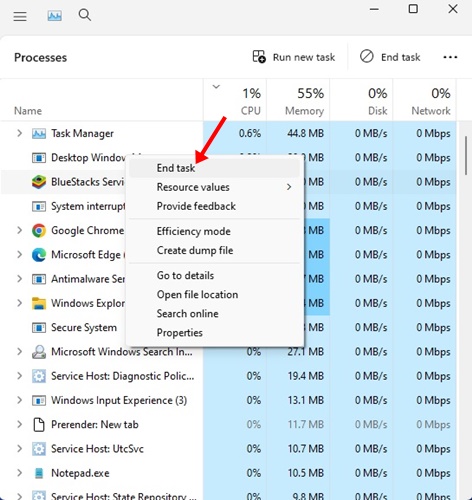
3. ระบบจะปิดกระบวนการทั้งหมดที่เกี่ยวข้องกับแอปพลิเคชันทันที เมื่อปิดแล้วให้เปิดแอปบน Windows 11 ของคุณอีกครั้ง
นี่คือวิธีที่คุณสามารถรีสตาร์ทแอปเพื่อแก้ไขปัญหาการลากและวางไม่ทำงานใน Windows 10 วินโดวส์ 11.
2. รีสตาร์ท Windows File Explorer
ผู้ใช้ Windows 11 หลายรายอ้างว่าพวกเขาแก้ไขปัญหาการลากและวางได้โดยเพียงแค่รีสตาร์ท ตัวสำรวจไฟล์ ของ Windows คุณก็ทำได้เช่นกัน นี่คือสิ่งที่คุณต้องทำ:
1. คลิก Windows Search แล้วพิมพ์ ตัวจัดการงาน- จากนั้นเปิดแอปพลิเคชันตัวจัดการงานจากรายการผลลัพธ์ที่มีอยู่
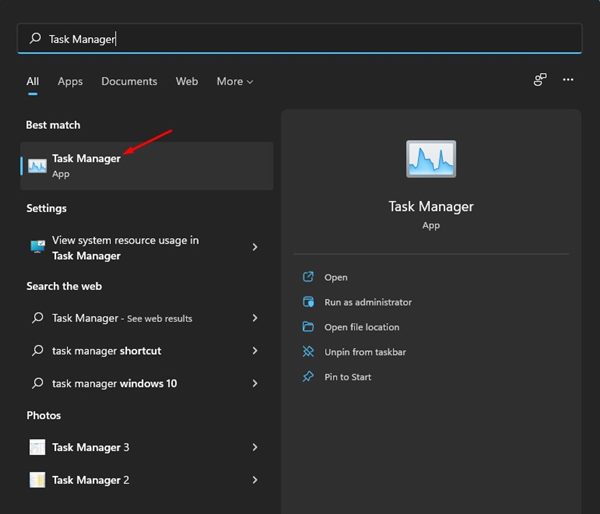
2. เมื่อตัวจัดการงานเปิดขึ้น ให้คลิกขวาที่ Windows Explorer และเลือก เริ่มต้นใหม่อีกครั้ง.

นี่จะรีสตาร์ท Windows Explorer ทันทีและแก้ไขปัญหาการลากและวางที่ไม่ทำงาน
3. ตรวจสอบเมาส์ของคุณว่ามีปัญหาหรือไม่
ฟังก์ชันการลากและวางของ Windows ขึ้นอยู่กับเมาส์ของคุณเท่านั้น อาจเป็นไปได้ว่าเมาส์ของคุณมีปัญหาบางประการ ทำให้การลากและวางไม่ทำงาน
หากคุณใช้เมาส์แบบมีสาย ให้ถอดปลั๊กออกแล้วเสียบกลับเข้าไปในพอร์ต นี่อาจช่วยแก้ไขปัญหาได้ ดังนั้นก่อนที่จะลองวิธีต่อไปนี้ โปรดตรวจสอบว่าเมาส์ของคุณทำงานได้อย่างถูกต้องหรือไม่
4. อัปเดตไดร์เวอร์เมาส์ของคุณ
หากการลากและวางใน Windows 11 ยังใช้งานไม่ได้ คุณสามารถตรวจสอบไดรเวอร์เมาส์ของคุณได้ หาก Windows 11 ไม่รู้จักเมาส์ของคุณ คุณจะไม่สามารถใช้งานได้ วิธีตรวจสอบไดรเวอร์เมาส์ของคุณมีดังนี้
1. คลิกที่การค้นหาและพิมพ์ Windows 11 ตัวจัดการอุปกรณ์- จากนั้นเปิดแอป Device Manager จากรายการ

2. ขยายส่วน .เมาส์และอุปกรณ์ชี้ตำแหน่งอื่น ๆ เมื่อ Device Manager เปิดขึ้น
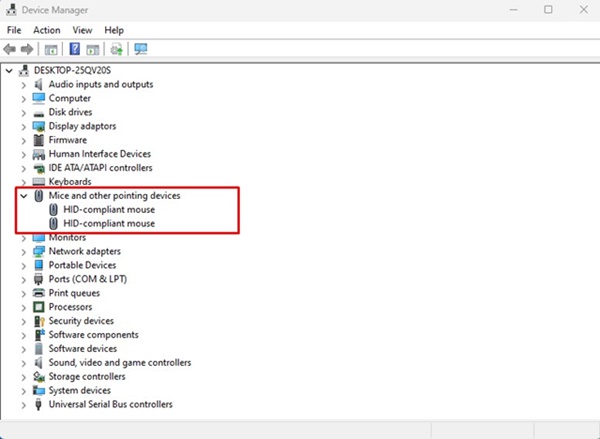
3. คลิกขวาที่เมาส์ที่คุณเชื่อมต่อและเลือก อัปเดตไดรเวอร์.
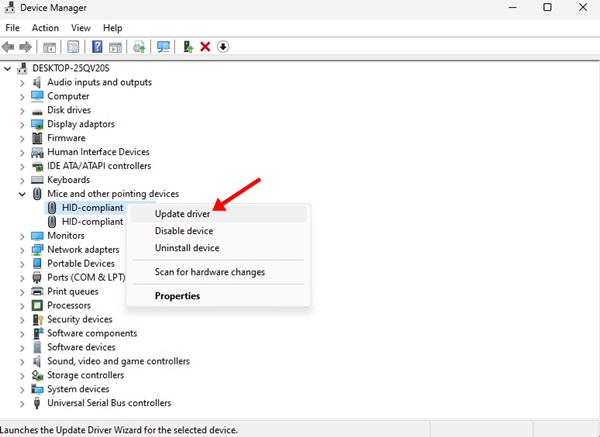
ตอนนี้ให้ทำตามคำแนะนำบนหน้าจอเพื่อดำเนินการอัปเดตไดร์เวอร์เมาส์ของคุณให้เสร็จสมบูรณ์
5. ลืมการลากและวางครั้งสุดท้ายไปได้เลย
Windows 11 มีข้อบกพร่องที่บางครั้งจะค้างอยู่ที่การลากและวางครั้งสุดท้าย หากนั่นคือปัญหา คุณต้องลืมการลากและวางครั้งสุดท้ายที่คุณทำ
เปิด File Explorer (พีซีนี้) ใน Windows 11 คลิก ในไฟล์/โฟลเดอร์ใดๆ ให้กดปุ่มค้างไว้ ปุ่มเมาส์ซ้าย และกดปุ่ม เอสซีเอส.
6. เรียกใช้คำสั่ง SFC และ DISM
La corrupción de archivos del sistema puede ser otra de las razones por las cuales no funciona la función de arrastrar y soltar en Windows 11. Así que, si todo lo demás ha fallado, podés intentar ejecutar los comandos ซีเอฟเอส และ DISM บน Windows 11 ของคุณ
ทั้งสองคำสั่งนี้จะสแกนและซ่อมแซมทั้งหมด ไฟล์ระบบ Windows เสียหาย 11. นี่คือสิ่งที่ต้องทำ:
1. คลิกค้นหา Windows และพิมพ์ CMD คลิกขวาที่ ซีเอ็มดี และเลือก เรียกใช้ในฐานะผู้ดูแลระบบ.

2. เมื่อ Command Prompt เปิดขึ้น ให้เรียกใช้คำสั่ง SFC:
SFC /สแกนตอนนี้
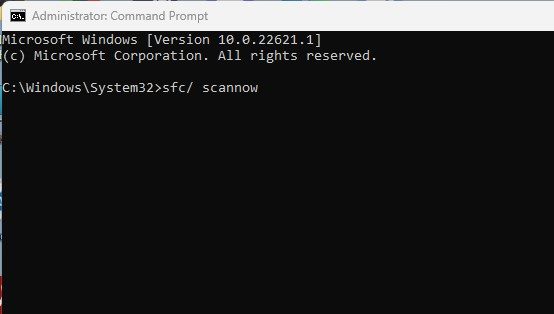
3. Si el comando SFC /สแกนตอนนี้ devuelve un error, probá a ejecutar este comando:
DISM / ออนไลน์ / Cleanup-Image / RestoreHealth
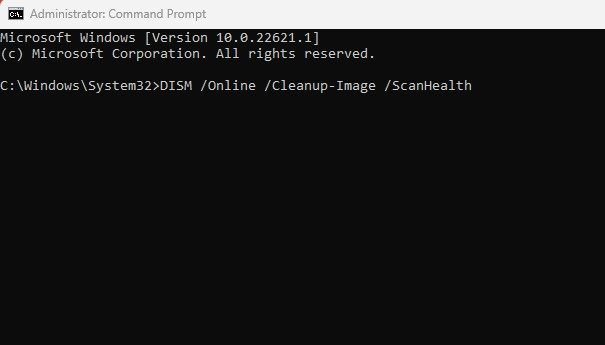
คำสั่งทั้งสองนี้อาจช่วยแก้ไขไฟล์ระบบที่เสียหายทั้งหมดและแก้ไขปัญหาการลากและวางใน Windows 11 ได้ 🛠️
7. อัปเดต Windows 11 ของคุณ
การอัปเดตระบบปฏิบัติการของคุณถือเป็นวิธีที่แน่นอนในการจัดการกับข้อผิดพลาด ข้อบกพร่อง และปัญหาต่างๆ ขอแนะนำให้คุณอัปเดตระบบปฏิบัติการของคุณอยู่เสมอ เนื่องจากระบบที่อัปเดตอยู่เสมอจะช่วยให้มีคุณลักษณะใหม่ๆ และตัวเลือกความปลอดภัยที่ได้รับการปรับปรุงดีขึ้น
1. คลิกค้นหา Windows 11 และเลือก 'การกำหนดค่า-
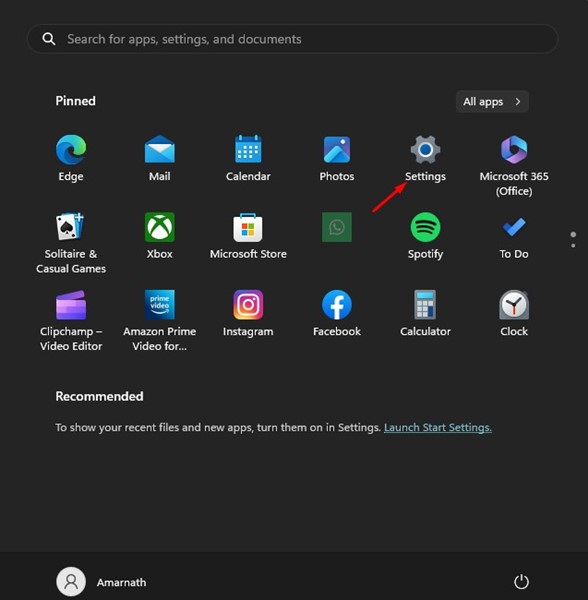
2. ในการตั้งค่า ให้สลับไปที่แท็บ อัพเดตวินโดวส์ ทางด้านซ้าย.

3. ตอนนี้ให้คลิกที่ด้านขวา ตรวจสอบการอัปเดต.

Windows 11 จะตรวจสอบการอัปเดตที่มีอยู่ทั้งหมดโดยอัตโนมัติ หากพบการอัพเดท ระบบจะดาวน์โหลดและติดตั้งให้อัตโนมัติ
8. ทำการบูตแบบคลีน
หากปัญหายังไม่ได้รับการแก้ไข คุณควรดำเนินการบูตแบบคลีน การบูตแบบคลีนหมายถึงการรัน Windows ด้วยเฉพาะบริการที่จำเป็นเท่านั้น คุณสามารถดำเนินการบูตแบบคลีนเพื่อหลีกเลี่ยงการรบกวนจากแอพพลิเคชั่นของบริษัทอื่นได้
1. กด ปุ่ม Windows + R เพื่อเปิดกล่องโต้ตอบเรียกใช้ เมื่อกล่องโต้ตอบเรียกใช้เปิดขึ้น ให้พิมพ์ msconfig.msc และกด Enter
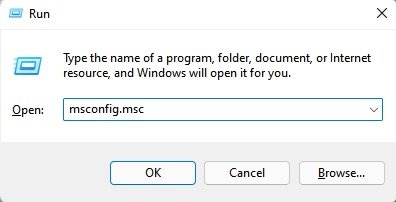
2. ในยูทิลิตี้การกำหนดค่าระบบ ให้สลับไปที่แท็บการตั้งค่า บริการ.
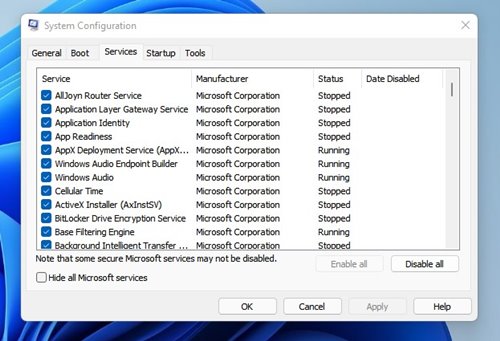
3. ที่ด้านล่างของหน้าจอ เลือกตัวเลือก ซ่อนบริการ Microsoft ทั้งหมด- ทางด้านขวาให้คลิกที่ ปิดการใช้งานทั้งหมด.
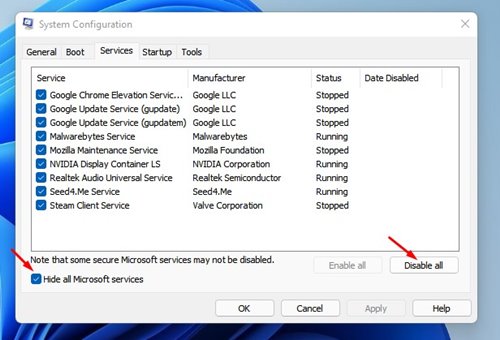
4. เปิดตัวจัดการงานและสลับไปที่แท็บการเริ่มต้นระบบ คลิกขวาที่โปรแกรมเริ่มต้นและเลือก ปิดการใช้งาน.

5. รีสตาร์ทพีซีของคุณเพื่อบูตเข้าสู่สถานะใหม่
9. รีเซ็ตพีซี Windows 11 ของคุณ

หากไม่มีอะไรช่วยแก้ไขปัญหาการลากและวางที่ไม่ได้ผลใน Windows 11 ทางเลือกสุดท้ายที่เหลืออยู่คือการรีเซ็ตพีซี Windows 11 ของคุณ
การรีเซ็ตจะลบการตั้งค่าทั้งหมดที่ทำโดยผู้ใช้และแอพพลิเคชั่นของบริษัทอื่น ดังนั้นจึงจำเป็นอย่างยิ่งที่จะต้องสำรองไฟล์และโฟลเดอร์ที่สำคัญที่สุดของคุณทั้งหมดก่อนดำเนินการรีเซ็ตระบบ
เมื่อคุณได้ทำการสำรองข้อมูลแล้ว ให้ทำตามคำแนะนำของเรา – วิธีการรีเซ็ต Windows 11 เพื่อรีเซ็ตอุปกรณ์ของคุณให้กลับเป็นสถานะเริ่มต้นจากโรงงาน
ฟังก์ชันลากและวางเป็นคุณลักษณะที่มีประโยชน์มากซึ่งช่วยประหยัดเวลาเมื่อย้ายไฟล์ระหว่างโฟลเดอร์ และหากฟังก์ชันนี้ใช้งานไม่ได้บน Windows สิ่งสำคัญคือคุณต้องปฏิบัติตามวิธีการทั้งหมดที่เราแบ่งปัน เรามั่นใจว่าวิธีการเหล่านี้จะสามารถแก้ไขปัญหาได้ หากคุณพบว่าคู่มือนี้มีประโยชน์ โปรดแชร์กับเพื่อน ๆ ของคุณที่ประสบปัญหาเดียวกัน!




















